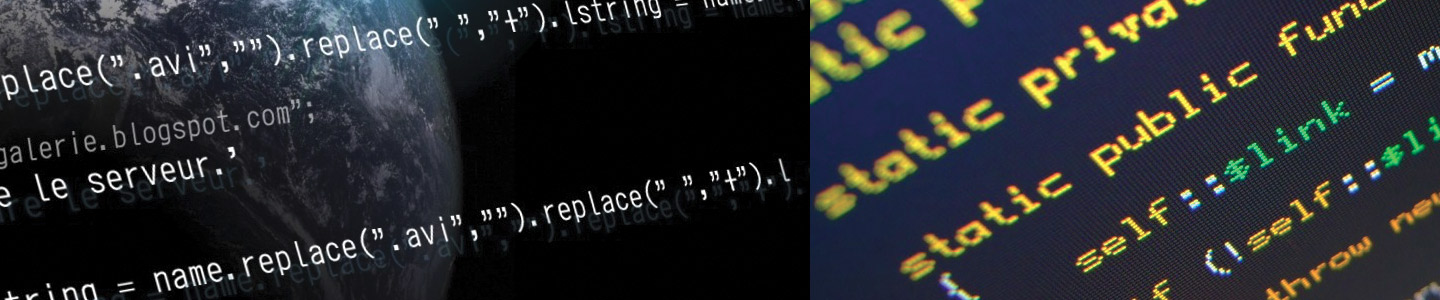Git : Merge vs Rebase
GitIntroduction3BTSLien vers le PDF
Deux façons d’intégrer une branche dans une autre :
- Merge : fusionne les historiques, peut créer un commit de merge.
- Rebase : réécrit l’historique pour le rendre linéaire.
Merge (Fusion)
Principe : on combine les changements d’une branche dans une autre. Si les deux branches ont divergé, Git crée un commit de merge qui relie les deux historiques.
Avantages
- Sûr : ne réécrit pas l’historique existant.
- Conserve les vrais chemins des branches (traçabilité).
- Adapté aux projets collaboratifs/publics.
Inconvénients
- Historique parfois plus verbeux (commits de merge).
- Lecture moins linéaire si beaucoup de petites branches.
Exemples
# Fusion simple (fast-forward possible)
git checkout main
git merge feature-abc
Rebase (Rebasage)
Principe : on “décroche” les commits de la branche, on la place sur une base plus récente, puis on rejoue ces commits un par un pour obtenir un historique linéaire.
Avantages
- Historique propre et linéaire.
- Parfait pour nettoyer sa branche avant PR/MR.
Inconvénients
- Réécrit l’historique : dangereux si la branche est déjà partagée.
- Peut générer plusieurs conflits successifs à résoudre.
Exemples
# Se remettre à jour sur main sans créer de commit de merge
git checkout feature-abc
git rebase main
# En cas de conflit :
# 1) corriger les fichiers, puis :
git add <fichier>
git rebase --continue
# Abandonner le rebase en cours
git rebase --abort
Quand utiliser quoi ?
| Situation | Recommandation |
|---|---|
| Projet collaboratif/public (branche partagée) | Merge (pas de réécriture d’historique) |
| Travail seul sur une branche locale | Rebase (historique propre et linéaire) |
| Avant d’ouvrir une PR/MR | Rebase sur main pour éviter un commit de merge inutile |
Fusion finale vers main |
Merge (traçabilité de l’intégration) |
Rappel : PR / MR sont des abréviations très utilisées avec Git :
-
PR = Pull Request
-
Terme utilisé sur GitHub (et aussi Bitbucket).
-
C’est une demande de fusion : on propose d’intégrer les changements d’une branche dans une autre (souvent
main). -
On peut y faire des commentaires, demander des modifications, et valider avant le merge.
-
-
MR = Merge Request
-
Terme utilisé sur GitLab (et aussi Azure DevOps).
-
C’est exactement le même principe qu’une Pull Request, mais le nom change.
-
Règles simples à retenir
- Ne rebase pas une branche déjà poussée et utilisée par d’autres (tu casserais leur historique local).
- Utilise merge pour intégrer des branches partagées, c’est plus sûr.
- Utilise rebase pour nettoyer ta propre branche avant de la partager.
- En cas de conflit pendant un rebase, enchaîne :
git status→ corriger →git add→git rebase --continue.
Résumé express
- Merge = historique préservé, plus verbeux → idéal en équipe.
- Rebase = historique propre, réécriture → idéal en local avant PR.
- Règle d’or : Merge pour collaborer, Rebase pour nettoyer.
Difficultés courantes quand on travaille à plusieurs sur GitHub
Ce tableau résume les principaux problèmes rencontrés par les équipes et les bonnes pratiques pour les éviter.
| 🚧 Difficulté | ⚡ Exemple concret | ✅ Bonne pratique / Solution |
|---|---|---|
| Conflits de fusion | Deux élèves modifient la même ligne dans app.py → Git affiche <<<<<<< HEAD |
Faire git pull --rebase régulièrementCommuniquer sur qui modifie quoi Utiliser les outils intégrés (VS Code / PyCharm / GitHub) pour résoudre les conflits |
| Mauvaise gestion des branches | Tout le monde travaille sur main, mélange de code instable |
Créer une branche par fonctionnalité : feature/loginNe pas travailler directement sur mainFusionner via Pull Request |
Confusion merge vs rebase |
Un étudiant fait un rebase sur une branche partagée et casse l’historique |
Pour débuter, préférer merge Utiliser rebase seulement pour nettoyer l’historique avant un push Ne pas réécrire une branche déjà partagée |
| Push rejeté (branche en retard) | Message : “rejected – fetch first” | Faire git pull --rebase origin main avant de pushLire les messages Git (ils donnent souvent la commande à lancer) |
| Commits peu clairs | Message : “update” ou “fix bug” | Rédiger des messages explicites : feat: ajout du formulaire de loginDécrire les PR clairement (ce qui change, pourquoi) |
| Permissions mal configurées | Un étudiant supprime la branche main par erreur |
Activer la protection de la branche mainExiger validation d’une PR avant merge |
| Pas de tests avant merge | Code cassé intégré sur main |
Tester localement avant pushAjouter un pipeline CI/CD (GitHub Actions) pour lancer les tests automatiquement |
| Mises à jour oubliées | Un élève code sans faire de pull → conflit massif au moment du push |
Faire git fetch + git pull régulièrementSynchroniser avant chaque nouvelle fonctionnalité |
Astuce : Pull souvent, écris des messages de commit clairs, travaille sur des branches et utilise toujours une Pull Request pour intégrer ton code.
Comprendre la différence entre merge et rebase
Objectifs pédagogiques
- Savoir travailler à deux sur un même projet GitHub.
- Observer les différences d’historique entre un merge et un rebase.
- Savoir quand utiliser l’un ou l’autre.
Mise en place du projet
- Étudiant A crée un nouveau dépôt sur GitHub appelé
tp-merge-rebase. - Ajoute un fichier
README.mdavec le contenu :# TP Git – Merge vs Rebase - Pousse ce dépôt sur GitHub et ajoute Étudiant B comme collaborateur.
- Les deux clonent le dépôt :
git clone https://github.com/<votre_nom>/tp-merge-rebase.git cd tp-merge-rebase
Création de deux branches en parallèle
Étudiant A :
git checkout -b feature-A
echo "Fonction A - ligne 1" > fonctionA.txt
git add fonctionA.txt
git commit -m "feat: ajout fonction A"
git push origin feature-A
Étudiant B :
git checkout -b feature-B
echo "Fonction B - ligne 1" > fonctionB.txt
git add fonctionB.txt
git commit -m "feat: ajout fonction B"
git push origin feature-B
MERGE : intégrer la branche A dans main
git checkout main
git pull origin main
git merge feature-A
git push origin main
→ Allez sur GitHub et observez l’historique : vous verrez un commit de merge qui garde les deux historiques séparés.
REBASE : intégrer la branche B proprement
git checkout feature-B
git pull origin main # récupère les modifs de A
git rebase main # réécrit l’historique de B au-dessus de main
Si Git signale des conflits, résolvez-les :
git add <fichiers_conflits>
git rebase --continue
Poussez ensuite la branche rebasée (attention au --force) :
git push --force origin feature-B
Créez ensuite une Pull Request pour fusionner feature-B → main.
La PR sera « propre » : commits linéaires, sans commit de merge.
Observation de l’historique
git log --oneline --graph --all
→ Vous verrez que :
- La branche A (merge) a ajouté un commit de fusion.
- La branche B (rebase) s’est placée directement au-dessus de
mainsans commit de merge.
Visualisez avec un outil graphique : Git Graph (VS Code) ou l’onglet Git de PyCharm.
Discussion / Conclusion
- Merge : préserve l’historique complet, pratique en équipe mais peut produire beaucoup de commits de merge.
- Rebase : historique plus propre et linéaire, mais à éviter sur des branches déjà partagées (risque de casser le travail des autres).
Comprendre la différence entre merge et rebase avec Visual Studio Code
Préparation du projet
- Étudiant A crée un nouveau dépôt GitHub :
tp-merge-rebase-vsc. - Ajouter un fichier
README.mdavec :# TP Git – Merge vs Rebase avec Visual Studio Code - Inviter Étudiant B comme collaborateur sur GitHub.
- Cloner le dépôt depuis Visual Studio Code :
- Ouvrir VSC →
Ctrl + Shift + P(ouCmd + Shift + Psur Mac) → taper Git: Clone. - Coller l’URL du dépôt GitHub.
- Ouvrir le dossier cloné dans VSC.
- Ouvrir VSC →
Création de deux branches
Étudiant A :
# Créer la branche
git checkout -b feature-A
# Créer un fichier
echo "Fonction A - ligne 1" > fonctionA.txt
# Commit
git add fonctionA.txt
git commit -m "feat: ajout fonction A"
# Push
git push origin feature-A
Étudiant B :
git checkout -b feature-B
echo "Fonction B - ligne 1" > fonctionB.txt
git add fonctionB.txt
git commit -m "feat: ajout fonction B"
git push origin feature-B
MERGE avec Visual Studio Code
- Étudiant A retourne sur
main(clic bas gauche sur le nom de la branche → choisirmain). - Menu Git → Pull pour être à jour.
- Menu Git → Merge Branch… → choisir
feature-A. - Un commit de merge est créé automatiquement. Poussez sur GitHub.
→ Allez sur GitHub et observez l’historique : un commit de merge apparaît.
REBASE avec Visual Studio Code
- Étudiant B reste sur
feature-B. - Menu Git → Pull (Rebase) pour mettre sa branche au niveau de
main. - Si Git signale des conflits, VSC affiche des boutons :
Accept Current Change / Accept Incoming Change / Accept Both Changes. - Résolvez, enregistrez, cliquez sur « + » pour ajouter les fichiers corrigés, puis Continue Rebase</strong.
- Une fois terminé, poussez la branche (VSC proposera Force Push : acceptez).
→ Créez ensuite une Pull Request pour feature-B.
L’historique sera linéaire (pas de commit de merge).
Visualiser les différences
git log --oneline --graph --all
- La branche A (merge) a ajouté un commit de fusion.
- La branche B (rebase) s’est placée directement au-dessus de
mainsans commit de merge.
💡 Astuce : installez l’extension Git Graph pour visualiser l’historique graphique dans VSC.
Ce contenu est réservé aux membres du site. Si vous êtes un utilisateur existant, veuillez vous connecter. Les nouveaux utilisateurs peuvent s'inscrire ci-dessous.